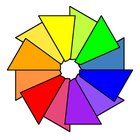Mais Artigos
Como solucionar problemas de imagem dupla e distorção de cores em uma tela grande da Samsung
Distorção de cor, imagens duplas ou fantasmas na imagem às vezes podem ocorrer em televisores de tela grande da Samsung. Se gráficos estáticos, como logotipos ou cenas de videogames, são exibidos por um longo período de tempo, sobras de imagens podem permanecer na tela. Distorções de cor podem ocorrer após terem sido feitos muitos ajustes de cor no decorrer do uso da TV. Reduza o ruído e obtenha uma tonalidade perfeita durante o intervalo comercial antes de seu programa favorito continuar.
Solucionar problemas de imagem dupla
Step 1
Aperte todos os cabos de equipamentos externos conectados à televisão . Verifique se a TV está devidamente ligada e se o cabo de alimentação está conectado à uma tomada.
Step 2
Mude a direção do ângulo da antena interna e aumente ou diminua sua altura até obter uma imagem nítida.
Step 3
Mude o canal para determinar se as imagens duplas são devido a um problema de transmissão. Se for o caso, contacte o seu fornecedor de televisão a cabo ou TV por satélite para obter assistência.
Step 4
Habilite a opção de redução do ruído digital ("Digital Noise Reduction") se o seu aparelho de TV possuir este recurso. Pressione o botão "Menu" e use os botões de setas para cima e para baixo para fazer suas seleções. Selecione a opção "Imagem" (ou "Picture"), e em seguida, selecione "Redução do ruído digital" (ou "Digital NR") e então pressione "Enter". Selecione "Baixo", "Médio", "Alto" ou "Automático" (ou, respectivamente, "Low", "Medium", "High" ou "Auto"). Note que também há a opção "Desligar" (ou "Off"), se desejar desativar esta função. Pressione "Enter" e em seguida "Sair" (ou "Exit").
Solucionar problemas de distorção de cores
Step 1
Confira todos os canais para verificar se o problema de variação de cor acontece em todas as estações que fazem transmissão em cores. Entre em contato com seu provedor de TV a cabo ou satélite se um canal apresenta distorção de cores, caso contrário, vá para o próximo passo.
Step 2
Pressione o botão "Menu" no controle remoto e use os botões de setas para cima e para baixo e selecione "Imagem" (ou "Picture").
Step 3
Pressione o botão "Enter" e em seguida use os botões de setas para cima e para baixo e selecione "Padrão" (ou "Standard") para uso geral de TV e então pressione "Enter". Outros modos de imagem são "Dinâmico" (ou "Dynamic"), que aumenta a nitidez e a clareza, e "Filme" (ou "Movie") para assistir filmes.
Step 4
Use os botões de setas para cima e para baixo e selecione "Tonalidade" (ou "Color Tone") e então pressione o botão "Enter".
Step 5
Selecione "Cool2", "Cool1" ou "Normal" e então pressione "Enter". Observe que as opções "Warm1" e "Warm2" estão disponíveis apenas no modo "Filme".
Step 6
Pressione "Enter". Se ainda ocorrer distorção de cores, vá para o próximo passo.
Step 7
Repita os passos 1 e 2 para acessar o menu de imagem e modos, e em seguida, use os botões de setas para cima e para baixo e selecione "Reset".
Step 8
Pressione o botão "Enter" e em seguida pressione "OK".
Step 9
Pressione o botão "Enter" e em seguida "Sair".
Referências
Recursos
Sobre o Autor
Nina Nixon has more than 30 years of professional writing experience. She enjoys writing about business and technology. Her articles have appeared on Chron, eHow Business & Personal Finance, Techwalla, and other digital content publishing websites.